- Vidensbase
- Data
- Datahåndtering
- Opret brugerdefinerede begivenheder
Opret brugerdefinerede begivenheder
Sidst opdateret: 24 oktober 2025
Gælder for:
-
Marketing Hub Enterprise
-
Salg Hub Enterprise
-
Service Hub Enterprise
-
Data Hub Enterprise
-
Content Hub Enterprise
-
Smart CRM Enterprise
Brugerdefinerede begivenheder giver dig mulighed for at definere og spore begivenheder, der er unikke for din virksomhed. Brugerdefinerede begivenheder kan knyttes til begivenhedsegenskaber, som du derefter kan bruge på tværs af HubSpots værktøjer.
Der er forskellige måder at oprette brugerdefinerede begivenheder på:
- Send via API: Brug slutpunktet for brugerdefineret begivenhedsdefinition til at oprette din begivenhed. Brug derefter dit hændelses-ID med send Custom event endpoint til at sende hændelser til HubSpot.
- Indsaml data fra dit website uden API:
- Code Javascript: Ved hjælp af Custom Javascript kan du indsætte brugerdefineret kode i dit HubSpot-sporingsscript ved hjælp af kodeeditoren.
- Brug event visualizer (kunMarketing Hub Enterprise ): Spor sidevisninger eller klikkede elementer ved at vælge dem på din hjemmeside. Læs mere om, hvordan du opretter brugerdefinerede begivenheder med begivenhedsvisualiseringen.
- Importer regne ark: Upload et regneark med eventdata for at fange offline-aktivitet, udfylde data eller manuelt integrere ethvert værktøj med HubSpot.
- Opsætning af webhooks (kunData Hub Professional og Enterprise): Tilpas de betingelser, der udløser en webhook, og de data, der sendes.
Bemærk: Eventuelle events, der er oprettet i det gamle Custom Events-værktøj, vil ikke længere fungere efter 1. august 2025.
Processen med at oprette en begivenhed består af to dele:
- Definere hændelsen i HubSpot, herunder eventuelle brugerdefinerede hændelsesegenskaber.
- Oprettelse af et Javascript-kodestykke eller definition af det API-kald , der skal udløse hændelsen.
Opret begivenhed via API
Hvis du sender data til HubSpot via API, kan du bruge indstillingen Send via API eller bruge slutpunktet Custom event definition til at oprette din begivenhed. Læs mere om, hvordan du definerer dit API-kald i HubSpots udviklerdokumentation.
Du skal bruge nogle få oplysninger til dit API-kald, som du kan få inde i HubSpot:
- Begivenhedsnavn: det interne navn for begivenheden.
- Egenskabsnavne: de interne navne på de egenskaber, du vil sende data til.
For at afslutte oprettelsen af din begivenhed for at sende data via API:
- Vælg Send data til HubSpot , og kopier sporings-ID'et.
- Klik på Opret.
For at finde det interne begivenhedsnavn for en eksisterende begivenhed og egenskabsnavne:
- I din HubSpot-konto skal du navigere til Data Management > Event Management.
- Klik på navnet på begivenheden. Så kommer du til siden med eventdetaljer.
- Øverst finder du begivenhedens navn under Internt navn. For at kopiere det interne navn skal du klikke på kopi-ikonet ved siden af navnet.

- For at finde de interne navne for de egenskaber, du vil opdatere, skal du klikke på navnet på en egenskab.
- Klik på kodeikonet i højre panel, og se derefter navnet under Internt navn.
Når du sender data til din begivenhed, gælder nedenstående grænser:
- Egenskabsnavne er begrænset til 50 tegn.
- URL- og henvisningsegenskaber kan modtage op til 1024 tegn, mens alle andre egenskaber kan modtage op til 256 tegn.
- Hver begivenhed kan indeholde data for op til 50 egenskaber.
- Egenskabernes interne navne skal starte med et bogstav og må kun indeholde små bogstaver a-z, tal 0-9 og understregninger. Egenskaber med samme interne navn efter små bogstaver betragtes som duplikater, og kun én af egenskaberne vil blive brugt efter hændelsen.
Opret hændelser med en Javascript-kodestump
- På din HubSpot-konto skal du navigere til Data Management > Event Management.
- Klik på Opret en begivenhed øverst til højre, og vælg derefter Opret brugerdefineret begivenhed.
- Vælg Code Javascript.
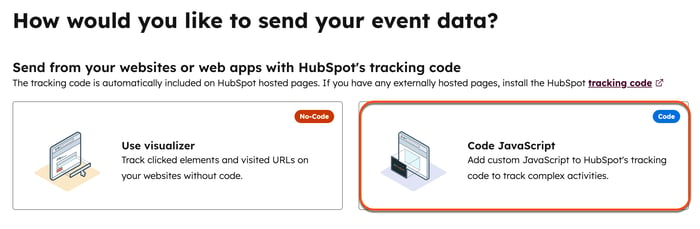
- Indtast et begivenhedsnavn, og angiv eventuelt din begivenhedsbeskrivelse.
- Vælg et associeret objekt. Dette giver dig mulighed for at knytte dine begivenhedshændelser til forskellige objekter i HubSpot, herunder kontakter, virksomheder, tilbud og billetter.
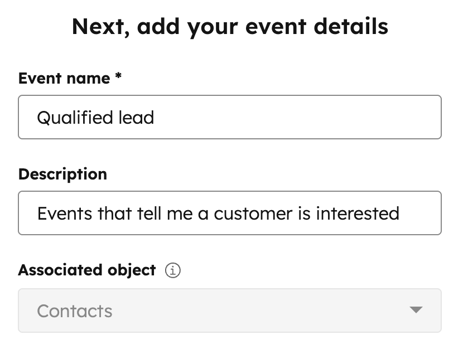
- Klik på Næste.
Tilføj egenskaber
Når en begivenhed oprettes, vil standard-begivenhedsegenskaber være tilgængelige. Du kan også oprette dine egne tilpassede egenskaber. Begivenhedsegenskaber gemmes separat fra andre CRM-egenskaber og er unikke for begivenheden (dvs. du kan ikke redigere disse egenskaber fra dine kontoindstillinger).
- Hvis du vil slå oprettelsen af standard-begivenhedsegenskaber fra, skal du slå Standard-begivenhedsegenskaber fra.
- Hvis du vil oprette brugerdefinerede egenskaber, skal du vælge egenskabstypen ved at klikke på Felttype for din egenskab. Valgmulighederne omfatter:
- Brugerdefineretstrengegenskab: Opret en egenskab, der er en ren tekststreng.
- Brugerdefineret talegenskab: Opret en egenskab, der er en talværdi.
- Brugerdefineret tidsstempelegenskab: Opret en egenskab, der er en datoværdi. Du skal sende dine data i form af epochemillisekunder eller ISO8601.
- Brugerdefineret dato-egenskab: Opret en egenskab, der er en datoværdi.
- Brugerdefineret boolsk egenskab: Opret en egenskab, der er en boolsk værdi.
- Brugerdefineretopregningsegenskab: Opret en egenskab med et sæt foruddefinerede værdier.
- Når du har valgt din egenskab, skal du konfigurere den i det højre panel:
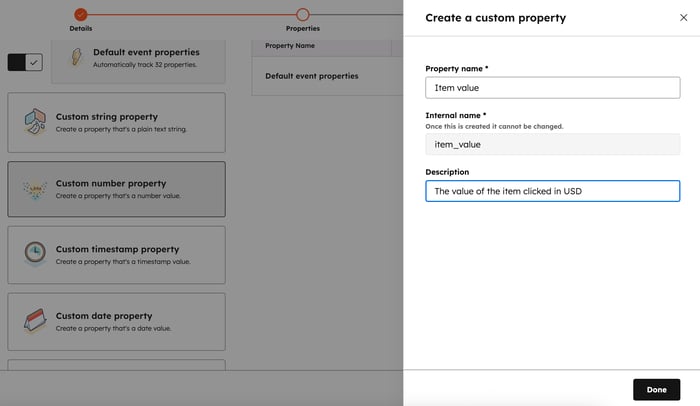
- Indtast et navn for egenskaben, og indtast en beskrivelse for egenskaben.
- For opregningsegenskaber skal du klikke på Næste og indtaste dine egenskabsetiketter og -værdier.
- Opregningsegenskaber kan være med enkelt eller flere valg. For at aktivere værdier med flere valg skal du slå Support multi-value toggle til.
- For opregningsegenskaber skal du klikke på Næste og indtaste dine egenskabsetiketter og -værdier.
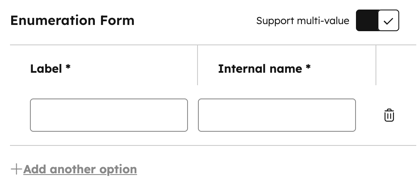
-
-
- Du skal indstille dine værdier og etiketter, før du sender data til dem. Hvis dette trin ikke er gennemført, før du sender data, der ikke er på listen, vil dataene ikke være tilgængelige for brug. Hvis du vil sende flere værdier via API, skal du adskille dem med et semikolon.
-
- Klik på Næste.
- Når du har konfigureret begivenheden og dens egenskaber, kan du tilføje denne begivenhed til din hjemmesides sporingskode ved at vælge Javascript-kodestykke.
- Klik på Færdig.
Hvis du opretter begivenheder med et Javascript-kodeuddrag, kan du automatisk tilføje Javascript til din HubSpot-sporingskode. Dette kan bruges til at indfange mere komplekse hændelsesdata, som sporingskoden ikke indfanger som standard.
- Vælg Javascript-kodestykke. Brug kodestykket i højre panel til at spore begivenheden i HubSpot. Alle brugerdefinerede egenskaber, der oprettes, vil være foruddefineret i kodestykket.
- Ændr kodestykket efter behov ved at indtaste tekst i det højre panel. Enhver kode, du tilføjer, vil automatisk blive inkluderet som en del af din HubSpot-sporingskode.
- Når du er færdig, skal du klikke på Opret for at færdiggøre din begivenhed og automatisk starte sporing.
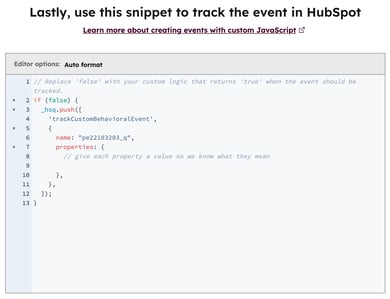
Importer begivenhedsdata
Upload dine tilstedeværelsesdata fra personlige events, tidsstemplede data fra apps, som du ikke integrerer med HubSpot, enkeltstående lead- eller kampagnedata fra en leverandør eller andre eventdata i regnearksform. Begivenheder giver dig mulighed for at registrere adfærd og derefter bruge adfærden på tværs af HubSpot.
Import kan oprette og opdatere kontaktoptegnelser. Import af begivenheder kan kun bruges til begivenheder, der allerede har fundet sted. Følgende skal inkluderes i en brugerdefineret hændelsesimportfil:- Kontaktens e-mailadresse.
- Opstået ved tidsstemplet. Få mere at vide om formatering af dataegenskaber i importfiler.

Sådan importerer du brugerdefinerede begivenheder:
- I din HubSpot-konto skal du navigere til Data Management > Event Management.
- Klik på Opret en begivenhed øverst til højre, og vælg derefter Opret brugerdefineret begivenhed.
- Vælg Importer regneark.
- Indtast et begivenhedsnavn, og angiv eventuelt din begivenhedsbeskrivelse.
- Vælg et tilknyttet objekt. På nuværende tidspunkt kan begivenheder, der oprettes via import, kun knyttes til kontakter.
- Upload filen. Vælg , hvordan objekterne skal importeres, og hvilket sprog filen skal være på, og klik derefter på Næste.
- Tilknytkolonner til hændelses- og kontaktegenskaber, og klik derefter på Næste.
- Bekræft navnet på din importfil.
- Klik på afkrydsningsfeltet for at acceptere, at kontakterne forventer at høre fra dig, og at din importfil ikke indeholder en købt liste. Læs mere om HubSpots politik for acceptabel brug.
- Vælg datoformatet for egenskaben Opstået ved.
- Klik på Afslut import.
Opret begivenheder via API
- I din HubSpot-konto skal du navigere til Data Management > Event Management.
- Klik på Opret en begivenhed øverst til højre, og vælg derefter Opret brugerdefineret begivenhed.
- Vælg Send via API.
- Indtast et begivenhedsnavn, og angiv eventuelt din begivenhedsbeskrivelse.
- Sådan tilføjer du brugerdefinerede event-egenskaber:
- Skriv et egenskabsnavn. Dette navn vil også blive anvendt på det interne navn .
- Klik på rullemenuen Felttype, og vælg en felttype.
- Tilføj eventuelt en beskrivelse.
- Hvis du vil tilføje flere brugerdefinerede egenskaber, skal du klikke på + Tilføj brugerdefineret egenskab.
- Klik på Næste.
- For at linke objekter:
- Klik på rullemenuen Vælg etprimært objekt, og vælg derefter et tilknyttet objekt. Dette giver dig mulighed for at knytte dine begivenheder til forskellige objekter, herunder kontakter, virksomheder, aftaler og billetter.
- Klik på Tilpas matchet, og vælg dit matchende ID mellem dine begivenheds- og objektposter. Begivenheden vil kun linke til objektposten, når deres matchende ID'er er identiske. Hvis du bruger et brugerdefineret matchende ID, skal den valgte objektegenskab kræve unikke værdier.
- Klik på Næste.
- For at spore begivenheden i HubSpot skal du klikke påCopy ved siden af sporings-ID'et.
- Klik på Opret begivenhed.
Vær opmærksom på dette:
- Du kan kun matche hændelsesegenskaber og objektegenskaber af samme datatype.
- Hvis det er nødvendigt, kan du redigere det tilpassede match senere, men du kan ikke ændre det valgte primære objekt.
Opsæt webhooks
Indstil de betingelser, der skal udløse et webhook.
- I din HubSpot-konto skal du navigere til Data Management > Event Management.
- Klik på Opret en begivenhed øverst til højre, og vælg derefter Opret brugerdefineret begivenhed.
- Vælg Opsæt webhooks.
- Indtast et begivenhedsnavn, og vælg et tilknyttet objekt.
- Klik på Næste.
- Opret en testbegivenhed:
- Kopier webhook-URL'en.
- Naviger til siden med webhook-indstillinger i den tredjepartsapp, du vil integrere med.
- Indsæt den kopierede URL.
- Klik på Send en testhændelse.
- Klik på Næste.
- Gennemgå egenskaberne for dit webhook. Klik på rullemenuen Egenskabstype for at vælge en egenskabstype.
- Klik på Næste.
- Vælg en egenskab fra dit tredjepartswebhook, der er et nøjagtigt match for en HubSpot-objektegenskab.

Brug brugerdefinerede begivenhedsdata
Brugerdefinerede hændelsesdata kan ses og bruges på tværs af HubSpots værktøjer. Nedenfor kan du se, hvor du kan se hændelser, og hvordan du kan indarbejde disse data i andre værktøjer.
Du kan åbne dine valgte begivenheder direkte i udvalgte HubSpot-værktøjer med rullemenuen for handlinger på din begivenhedsliste, i visningen af en enkelt begivenhed eller i øverste højre hjørne af diagrammerne på fanen Analyser.
Rapporter om brugerdefinerede begivenheder
Forekomster af brugerdefinerede hændelser kan analyseres fra værktøjet til brugerdefinerede hændelser, og hændelsesdata vil også være tilgængelige i den brugerdefinerede rapportbygger og attributionsrapporter.
Få mere at vide om at analysere dine brugerdefinerede begivenheder.
Se hændelser på kontaktens tidslinje
Begivenheder vises på kontaktpostens tidslinje sammen med eventuelle egenskaber, der er udfyldt.
For at se hændelsesdetaljer på kontaktens tidslinje:
- Naviger til en kontaktoptegnelse, hvor en brugerdefineret begivenhed har fundet sted.
- For at filtrere en kontakttidslinje efter hændelsesforekomster skal du klikke på Filtrer aktivitet og derefter vælge Brugerdefineret hændelse.
- Klik på kontaktens tidslinje for at udvide begivenheden og få vist begivenhedsoplysningerne.
Bemærk: Du kan ikke se tidslinjeaktivitet på brugerdefinerede begivenheder, der er oprettet ved hjælp af webhooks.
Brug brugerdefinerede begivenheder i workflows
I et workflow kan du forsinke baseret på brugerdefinerede hændelser ved hjælp af en Delay until event happens-handling eller en event enrollment-trigger.
- På din HubSpot-konto skal du gå til Automatisering > Arbejdsgange.
- Klik på navnet på en arbejdsgang. Eller lær, hvordan du opretter en ny arbejdsgang.
- Sådan tilføjer du en udløser:
- Klik på Set up triggers i workflow-editoren.
- Vælg Når en begivenhed indtræffer i venstre panel. Indstil udløseren, og klik derefter på Anvend filter.
- Klik på Tilføj forfiningsfiltre for at forfine din udløser yderligere. Du kan vælge yderligere egenskaber for at afgrænse de objekter, du gerne vil tilmelde i workflowet.
- Som standard vil poster kun blive tilmeldt et workflow, første gang de opfylder tilmeldingsudløsningerne. For at aktivere gentilmelding skal du i afsnittet Skal [objekt] gentilmeldes i denne arbejdsgang? vælge Ja, gentilmeld hver gang udløseren opstår.
- For at tilføje en forsinkelse:
- Klik på + plus-ikonet i workflow-editoren for at tilføje en workflow-handling.
- Vælg Delay until event happens i højre panel.
- Konfigurer forsinkelsen:
- Klik på rullemenuen Begivenhed, og vælg derefter en brugerdefineret begivenhed.
- Vælg derefter den hændelsesegenskab, du vil forsinke på.
- Vælg filteret for hændelsesegenskaben.
- Klik på Anvend filter.
-
- Vælg den maksimale ventetid, eller marker afkrydsningsfeltet Forsink så længe som muligt.
- Klik på Gem.
Bemærk: Alle hændelsestilmeldingstriggere adskilles ved hjælp af OR-operatoren. Det betyder, at kun én af hændelsestilmeldingsudløserne skal forekomme, for at posten kan tilmeldes workflowet.
Workflowet vil derefter forsinke tilmeldte poster, indtil de opfylder de angivne kriterier for brugerdefinerede hændelser, eller vil blive udløst, når hændelsen indtræffer.